Keying Screen(キーイングスクリーン)ノード
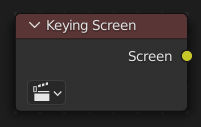
Keying Screen(キーイングスクリーン)ノードは、キーイングノードのカラーリファレンスとして使用するプレートを作成します。動画クリップのモーショントラッキングポイントでサンプリングされた色からグラデーションを生成します。グリーンスクリーンの不均一な色を処理するために使用できます。
入力
このノードには入力は有りません。
Properties(プロパティ)
- Movie Clip(動画クリップ)
グラデーションカラーの入力として使用される選択可能なクリップデータブロック。
- Tracking Object(トラッキングオブジェクト)
グラデーションを生成するためのトラッキングオブジェクト。グラデーションに使用されるトラックは実際にはカメラ/オブジェクトのトラッキングに使用できないため、 Object(オブジェクト) パネルで新しいトラッキングオブジェクトを作成することをお勧めします。この後、グラデーションカラーをサンプリングする必要がある場所にトラックを配置することができます。これらのトラックは手動で追跡や移動ができるため、グラデーションはムービーに沿って自動的に更新されます。機能のないスクリーンを簡単に追跡できるように、トラックにオフセットがある場合があります。
出力
- Screen(スクリーン)
グラデーション画像の出力です。
例
Consider a node setup for green screen removal, using a Color Key:

多くの場合、照明は背景全体で不均一です。

Mango Open Movie からの例、Tears of Steel。
マットが悪くなる可能性があります。

貧弱なマスクの例: 背景の一部は不透過で、前景の銃の一部は透過です。
Color Key(カラーキー)ノードの許容値を大きくすると、マスクにするためにより多くの緑の色合いを受け入れるようになります。ただし、前景の多くを誤ってマスクする可能性もあります。
マスクにするために受け入れられる色合いの範囲を増やす代わりに、Keying Screen(キーイングスクリーン)ノードを使用すると、画像のさまざまな部分に使用する緑(または他の色)の色合いを変更できます。
Movie Clip Editor(動画クリップエディター) で開始します。Sidebar(サイドバー)領域とToolbar(ツールバー)を開いて、トラッキング構成を表示します。グラデーションに使用されるトラックは、うまく追跡されないため、カメラの解決には役立ちません。したがって、 Objects(オブジェクト) セレクタで新しいオブジェクトトラックを作成します。背景のさまざまな部分をサンプリングするには、クリップにトラッキングマーカーを配置します。
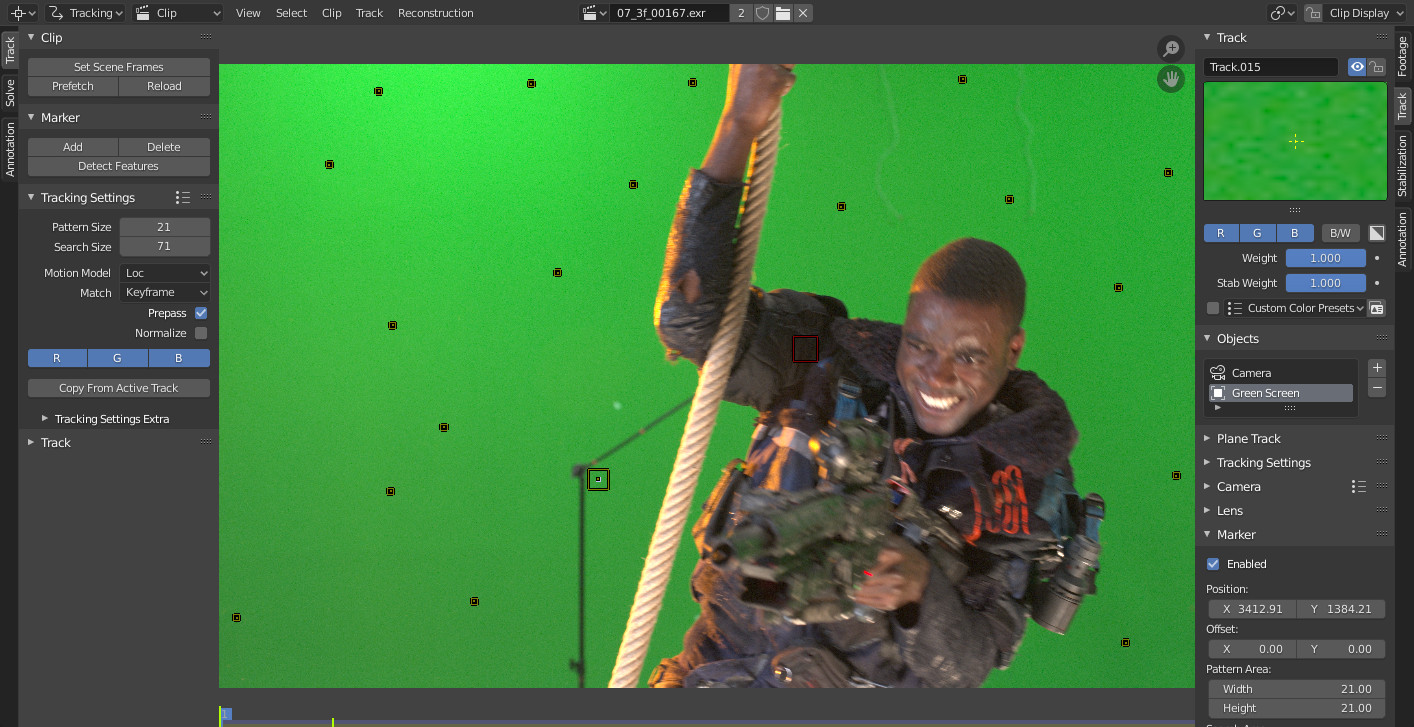
これらのトラックは手動で追跡や移動ができるため、時間の経過とともにグラデーションを更新できます。マーカーがフレームに対して有効になっていない場合、グラデーションの作成には使用されません。(上のスクリーンショットの腕にある赤いマーカーなど)
トラックが作成されたら、ノードをコンポジティング設定に追加し、背景に使用されるトラッキングオブジェクトを選択します。
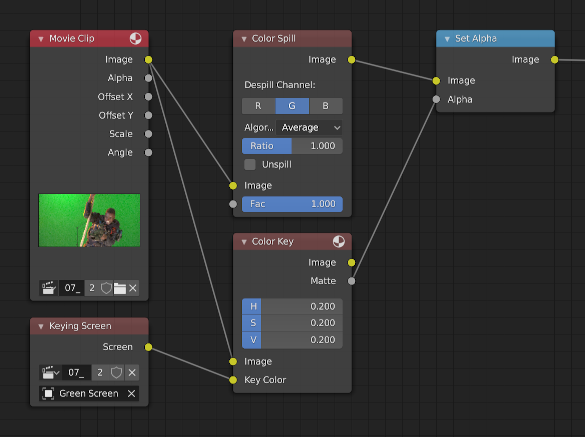
Keying(キーイング)ノードのカラー入力に接続された Keying Screen(キーイングスクリーン) の生成されたグラデーションプレートを使用したノード構成。
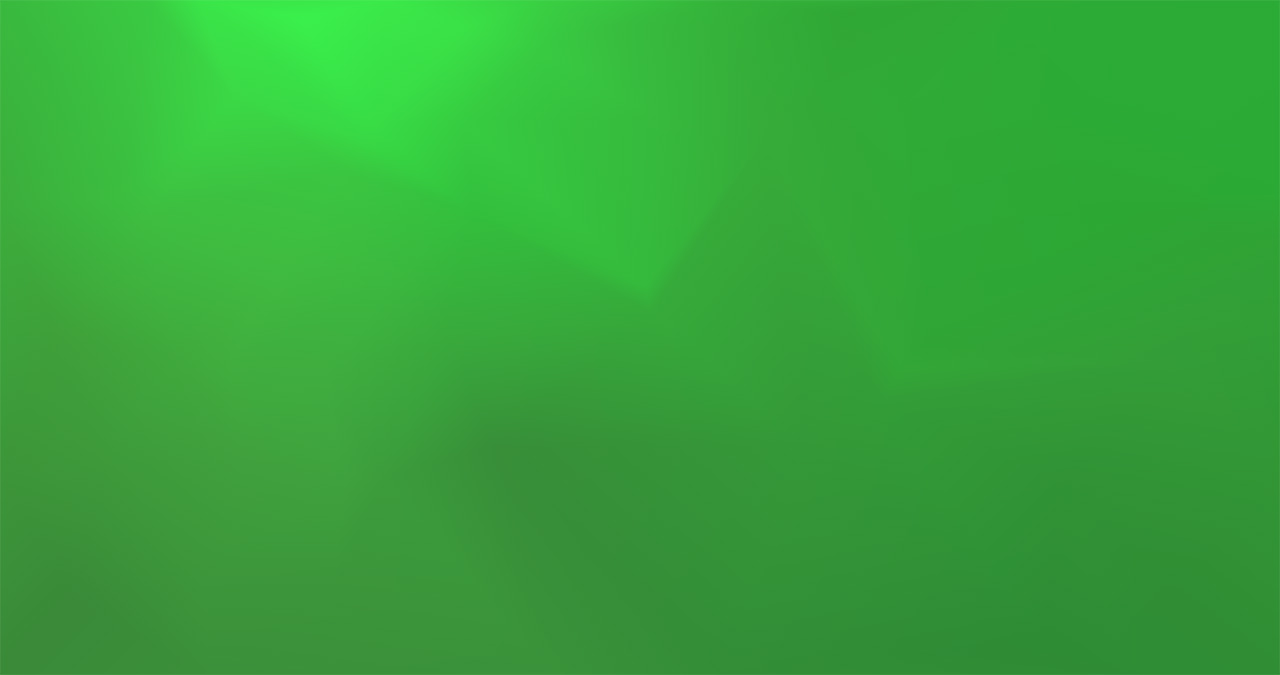
Keying Screen(キーイングスクリーン) によって生成されたグラデーションプレート。
結果の画像は、良いマットになりました。
